Dapatkan arah dalam Peta pada Apple Watch
App Peta boleh memberikan arah kepada anda untuk memandu, berbasikal, berjalan dan transit awam.
Nota: Bukan semua pilihan pengangkutan tersedia di semua lokasi.
Siri: Minta Siri sesuatu seperti, “Dapatkan arah ke rumah” atau “Berapa lamakah untuk saya sampai ke rumah?” Lihat Gunakan Siri untuk rutin harian anda.
Pilih cara anda mahu pergi ke sana
Pergi ke app Peta
 pada Apple Watch anda.
pada Apple Watch anda.Ketik
 , kemudian putar Digital Crown untuk menskrol ke Kegemaran, Terbaharu, Cari Berdekatan atau Panduan.
, kemudian putar Digital Crown untuk menskrol ke Kegemaran, Terbaharu, Cari Berdekatan atau Panduan.Ketik entri, ketik arah, kemudian ketik butang di bahagian kanan atas untuk memilih arah memandu, berjalan, transit atau berbasikal.
Dapatkan arah memandu
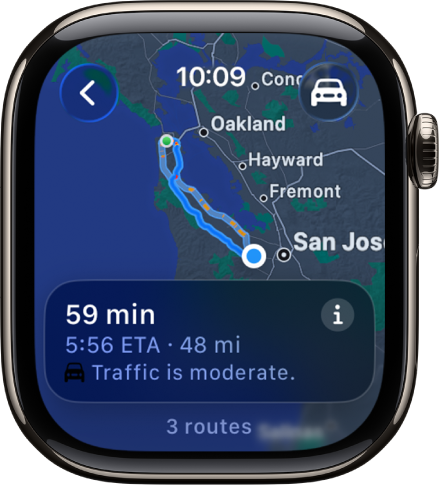
Pergi ke app Peta
 pada Apple Watch anda.
pada Apple Watch anda.Ketik
 , ketik Cari, kemudian masukkan perkara yang anda cari.
, ketik Cari, kemudian masukkan perkara yang anda cari.Ketik
 , putar Digital Crown untuk melayari laluan yang dicadangkan, ketik laluan untuk melihat arah pusingan demi pusingan, kemudian lakukan mana-mana yang berikut:
, putar Digital Crown untuk melayari laluan yang dicadangkan, ketik laluan untuk melihat arah pusingan demi pusingan, kemudian lakukan mana-mana yang berikut:Nota: Perkhidmatan lokasi mesti diaktifkan untuk menggunakan arah pusingan demi pusingan. Pada Apple Watch, pergi ke Seting
 > Privasi & Keselamatan > Perkhidmatan Lokasi untuk mengaktifkan atau menyahaktifkan perkhidmatan lokasi.
> Privasi & Keselamatan > Perkhidmatan Lokasi untuk mengaktifkan atau menyahaktifkan perkhidmatan lokasi.Tunjukkan pusingan sepanjang laluan anda: Ketik butang Info, kemudian skrol menerusi senarai.
Tunjukkan gambaran keseluruhan laluan anda: Skrol ke atas satu skrin untuk menunjukkan permulaan laluan anda pada peta. Ketik
 di bahagian kanan atas untuk melihat keseluruhan laluan anda. Ketik
di bahagian kanan atas untuk melihat keseluruhan laluan anda. Ketik  untuk kembali ke lokasi semasa anda.
untuk kembali ke lokasi semasa anda.Sorot dan zum laluan anda: Semasa melihat gambar keseluruhan, seret peta, kemudian gunakan Digital Crown untuk zum masuk dan keluar. Ketik
 untuk kembali ke lokasi semasa anda.
untuk kembali ke lokasi semasa anda.Tunjukkan jarak dan anggaran masa ketibaan: Skrol ke atas satu skrin yang anda boleh lihat alamat jalan destinasi, jarak dan anggaran masa ketibaan anda. Ketik untuk menunjukkan lebih banyak maklumat.
Dapatkan arah berbasikal
Pergi ke app Peta
 pada Apple Watch anda.
pada Apple Watch anda.Ketik
 , ketik Cari, kemudian masukkan perkara yang anda cari.
, ketik Cari, kemudian masukkan perkara yang anda cari.Ketik
 , putar Digital Crown untuk melayari laluan yang dicadangkan, ketik laluan untuk menunjukkan peringkat pertama laluan anda, kemudian lakukan mana-mana yang berikut:
, putar Digital Crown untuk melayari laluan yang dicadangkan, ketik laluan untuk menunjukkan peringkat pertama laluan anda, kemudian lakukan mana-mana yang berikut:Tunjukkan gambaran keseluruhan laluan anda: Ketik
 di bahagian atas kanan. Ketik
di bahagian atas kanan. Ketik  untuk kembali ke lokasi semasa anda.
untuk kembali ke lokasi semasa anda.Sorot dan zum laluan anda: Semasa melihat gambar keseluruhan, seret peta, kemudian gunakan Digital Crown untuk zum masuk dan keluar. Ketik
 untuk kembali ke lokasi semasa anda.
untuk kembali ke lokasi semasa anda.Tunjukkan pusingan sepanjang laluan anda: Skrol ke bawah satu skrin, ketik butang Info, kemudian skrol menerusi senarai.
Tunjukkan ketinggian laluan anda: Skrol ke bawah satu skrin untuk menunjukkan graf perubahan ketinggian sepanjang laluan anda. Pusingan seterusnya ditunjukkan di bahagian bawah skrin.
Tunjukkan jarak dan anggaran masa ketibaan: Skrol ke atas ke skrin atas di tempat anda melihat alamat jalan destinasi, jarak dan anggaran masa ketibaan anda. Ketik untuk menunjukkan lebih banyak maklumat.
Dapatkan arah berjalan
Pergi ke app Peta
 pada Apple Watch anda.
pada Apple Watch anda.Ketik
 , ketik Cari, kemudian masukkan perkara yang anda cari.
, ketik Cari, kemudian masukkan perkara yang anda cari.Ketik
 , putar Digital Crown untuk melayari laluan yang dicadangkan, ketik laluan untuk menunjukkan peringkat pertama laluan anda, kemudian lakukan mana-mana yang berikut:
, putar Digital Crown untuk melayari laluan yang dicadangkan, ketik laluan untuk menunjukkan peringkat pertama laluan anda, kemudian lakukan mana-mana yang berikut:Tunjukkan gambaran keseluruhan laluan anda: Ketik
 di bahagian atas kanan. Ketik
di bahagian atas kanan. Ketik  untuk kembali ke lokasi semasa anda.
untuk kembali ke lokasi semasa anda.Sorot dan zum laluan anda: Semasa melihat gambar keseluruhan, seret peta, kemudian gunakan Digital Crown untuk zum masuk dan keluar. Ketik
 untuk kembali ke lokasi semasa anda.
untuk kembali ke lokasi semasa anda.Tunjukkan pusingan sepanjang laluan anda: Skrol ke bawah satu skrin, ketik butang Info, kemudian skrol menerusi senarai.
Tunjukkan ketinggian laluan anda: Skrol ke bawah satu skrin untuk menunjukkan graf perubahan ketinggian sepanjang laluan anda. Pusingan seterusnya ditunjukkan di bahagian bawah skrin.
Tunjukkan jarak dan anggaran masa ketibaan: Skrol ke atas ke skrin atas, yang menunjukkan alamat jalan destinasi, jarak dan anggaran masa ketibaan anda. Ketik untuk menunjukkan lebih banyak maklumat.
Dapatkan arah transit
Pergi ke app Peta
 pada Apple Watch anda.
pada Apple Watch anda.Ketik
 , ketik Cari, kemudian masukkan perkara yang anda cari.
, ketik Cari, kemudian masukkan perkara yang anda cari.Ketik
 , putar Digital Crown untuk melayari laluan yang dicadangkan, ketik laluan, kemudian lakukan mana-mana daripada berikut:
, putar Digital Crown untuk melayari laluan yang dicadangkan, ketik laluan, kemudian lakukan mana-mana daripada berikut:Layari segmen perjalanan: Leret ke atas dan bawah untuk mendapatkan arah untuk melengkapkan perjalanan anda—contohnya, jalan ke hentian bas, naik bas, tukar ke kereta api, kemudian jalan ke destinasi anda. Segmen termasuk maklumat seperti kos, masa perlepasan dan lokasi stesen.
Tunjukkan gambaran keseluruhan laluan anda: Skrol ke atas skrin, kemudian ketik
 di bahagian kanan atas. Warna menandakan segmen yang berbeza. Ketik
di bahagian kanan atas. Warna menandakan segmen yang berbeza. Ketik  untuk kembali ke lokasi semasa anda.
untuk kembali ke lokasi semasa anda.Sorot dan zum laluan anda: Semasa melihat gambar keseluruhan, seret peta, kemudian gunakan Digital Crown untuk zum masuk dan keluar. Hentian disenaraikan pada peta. Ketik
 untuk kembali ke lokasi semasa anda.
untuk kembali ke lokasi semasa anda.Tunjukkan tempoh perjalanan anda: Skrol ke atas ke skrin atas, yang menunjukkan anggaran tempoh untuk sampai ke destinasi anda.
Tamatkan arah
Semasa melihat laluan, ketik ![]() , kemudian ketik Tamatkan Laluan.
, kemudian ketik Tamatkan Laluan.
Dengar untuk arah
Selepas anda bertolak ke peringkat pertama semasa menggunakan arah memandu, berbasikal atau berjalan, Apple Watch anda menggunakan bunyi dan ketikan untuk memberitahu anda masa untuk pusing. Nada rendah diikuti nada tinggi (tok tik, tok tik) bermakna pusing kanan di persimpangan yang anda dekati; nada tinggi diikuti oleh nada rendah (tik tok, tik tok) bermakna pusing kiri.
Tidak pasti rupa destinasi anda? Anda akan merasai getaran apabila anda hampir akhiri perjalanan dan lagi bila anda tiba.